
时间:2021-01-24 13:33:46 来源:www.win10xitong.com 作者:win10
win10系统对大家来说可能都不会陌生,但是还是会遇到Win10系统bluetooth文件传输未完成的问题时不知道如何解决。即使是平时能够自己动手能解决很多其他问题的网友要是面对Win10系统bluetooth文件传输未完成也可能不知道怎么解决。要是没有人来帮你处理,或者你想靠自己解决Win10系统bluetooth文件传输未完成问题的话,今天小编按照这个步骤就处理好了:1、按下windows键+i 组合键打开windows 设置 窗口,从弹出的设置窗口中,点击"设备"设置选项,:2、在设备窗口的左侧选择"蓝牙"选项,在右侧即可看到【蓝牙】开关,将开关打开即可就行了,这样,这个问题就可以很简单的处理了。然后我们就好好的学习以下Win10系统bluetooth文件传输未完成的完全解决手法。
小编推荐下载:win10纯净版
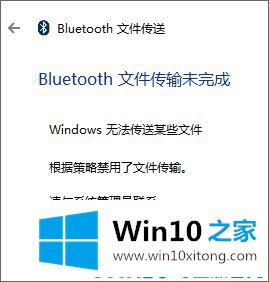
在这种情况下,蓝牙没有打开或连接失败,我们可以按照以下方法进行修复。
步骤一:
1.按下窗口键一,打开窗口设置窗口,从弹出的设置窗口中点击“设备”设置选项,如下图:

2.选择设备窗口左侧的‘蓝牙’选项,可以看到右侧的[蓝牙]开关,打开就可以了,如图:
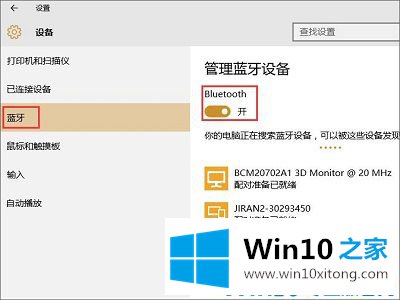
步骤二:驱动不对
1.下载并安装驱动管理软件,如360驱动主,打开‘360驱动主’,检查系统检测到的蓝牙驱动,点击‘一键安装’,等待驱动安装完毕,重启电脑解决问题,如图:
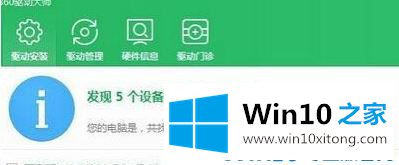
2.但是,总的来说,边肖建议您通过笔记本下载并重新安装该品牌官网的蓝牙驱动程序。官方司机一般比较靠谱。
最后按下‘Win R’组合键调出运行,在框中输入‘services . MSC’,点击确定打开‘Service’界面,保证蓝牙支持服务正常启动。如果未启动,右键单击该服务并选择[启动]。如果启动按钮是灰色的,您需要双击打开服务,在窗口中将启动模式更改为“自动”,然后依次单击[应用]。
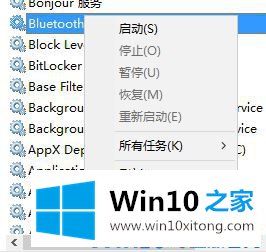
以上是win10系统中使用蓝牙传输未完成文件的解决方案。
以上内容就是讲的Win10系统bluetooth文件传输未完成的完全解决手法,要是你对这个问题还有疑问,欢迎给本站留言,我们将继续协助你处理这个问题。